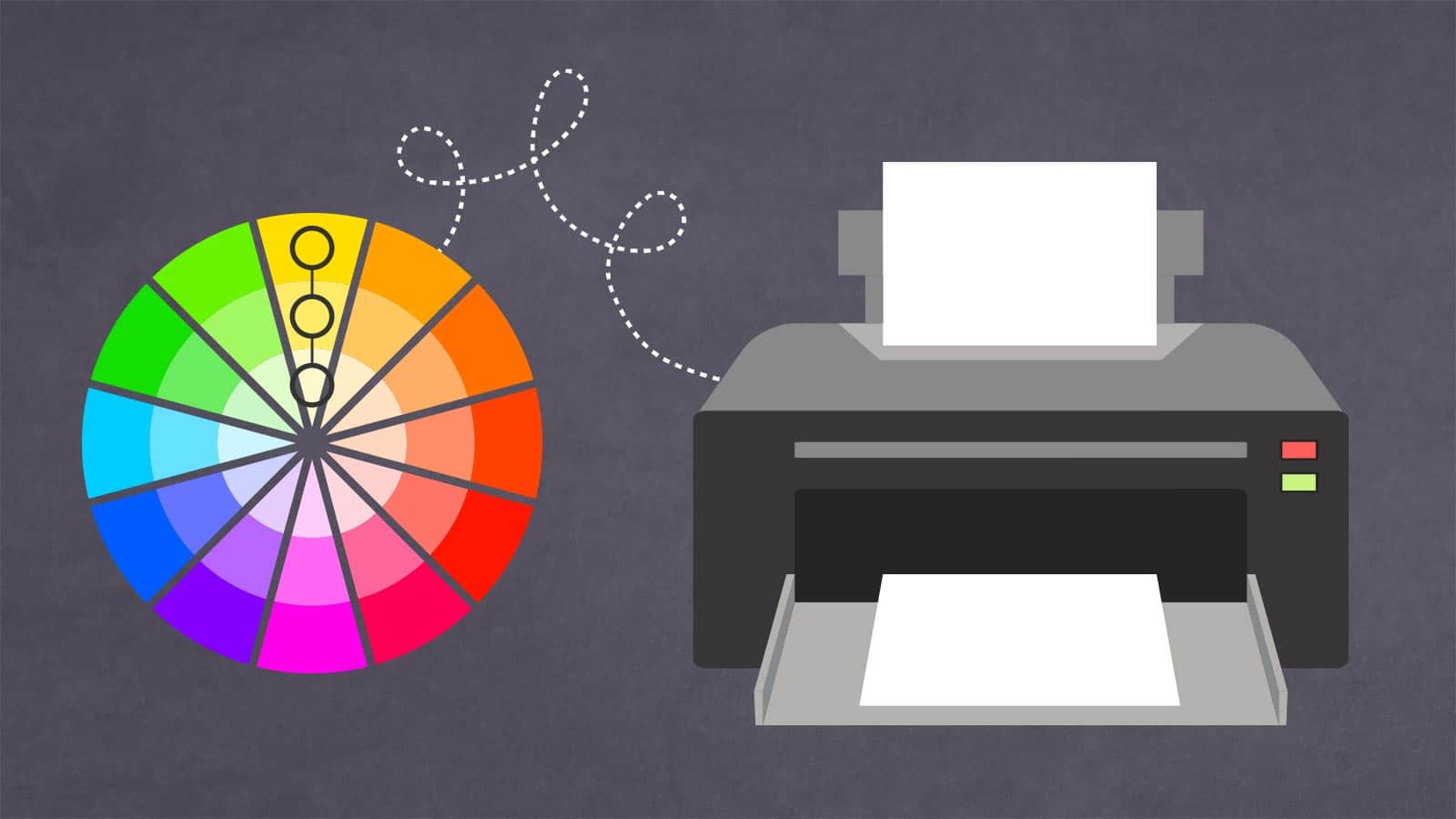När du ska skriva ut en en bild eller en design på en hemmaskrivare kommer färghanteringen avgöra hur väl du lyckas med färgerna.
Så låt oss titta på det principiella som händer i ett sådant flöde. För enkelhetens skull kan vi utgå ifrån en design som är skapad i färgmodellen RGB.
Färgvärdena behöver översättas
Färgerna i min design representeras med olika RGB-värden och programmet håller ordning på vilken färgrymd färgvärdena ska tolkas i.
Det spelar ingen större roll vilken färgrymd det är – så länge programmet känner till färgrymden som används är det definierat vilken verklig färg som RGB-värdena avser. Vi kan anta att färgrymden är sRGB här.
Vid utskrift ska dessa RGB-färger skickas till skrivaren och i bästa fall återskapas på ett papper. För att inte krångla till saker antar vi att skrivarens färgrymd klarar av alla färger som finns i sRGB.
Bestäm vem som ska göra översättningen till skrivarens språk
Någon behöver alltså översätta filens RGB-värden till skrivarens bläck-på-papper-språk.

Och här kommer det som kan vara lite lurigt. I många program kan jag bestämma om jag ska skicka filen till skrivaren som den är och låta skrivaren göra själva översättningen, eller om jag ska förbereda allting i programmet jag arbetar i.
Oavsett det där valet ska du aldrig göra en manuell konvertering till en skrivarprofil på förhand. Utan själva filen ska alltid ha kvar sin färgrymd, i det här fallet sRGB, när du går till skriv ut-rutan.
Men väl där kan du alltså göra ett val.
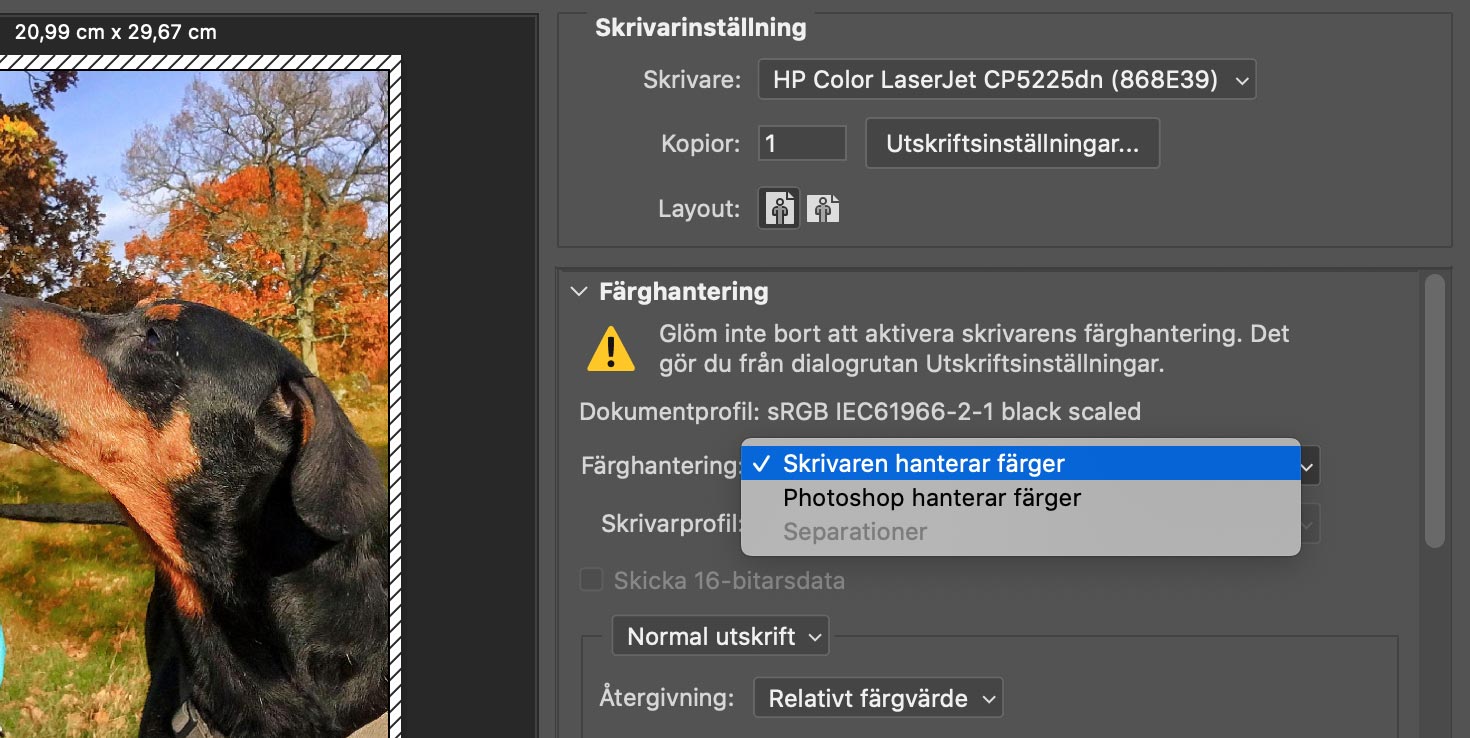
Exempel från Photoshop
När skrivaren hanterar färgerna
Vi kan börja med fallet där jag med varm hand överlåter översättningen till skrivaren.
Skrivaren får då filen och kollar i filens färgprofil, alltså sRGB, vilka verkliga färger det handlar om. Därefter kollar skrivaren i sin egen skrivarprofil vad de färgerna heter på sitt eget bläck-på-papper-språk.
Skrivarprofilen som används är skapad av skrivartillverkaren och installerades samtidigt som du installerade skrivaren på din dator och allt sker bakom kulisserna.
Ut får du i idealfallet en utskrift med precis rätt, verkliga färger.
När du själv hanterar färgerna via programmet
Varför skulle någon vilja göra den här översättningen själv nu då? Jo, det kan finnas situationer där kunniga personer kan göra en bättre översättning än skrivarens förinstallerade standardprofiler klarar av.
Ett exempel är om jag väljer ett speciellt papper. Papperets karaktär kommer att påverka hur jag upplever färgerna i min utskrift.
Ett blank och ett matt papper kommer återge färger lite olika. Papper med en liten gulton kommer förstås i hög grad påverka färgerna. Och så vidare.
Så om jag köper ett lite finare papper kan jag ofta ladda ner en färgprofil från tillverkarens webbsida som matchar just min skrivarmodell ihop med just det papperet.
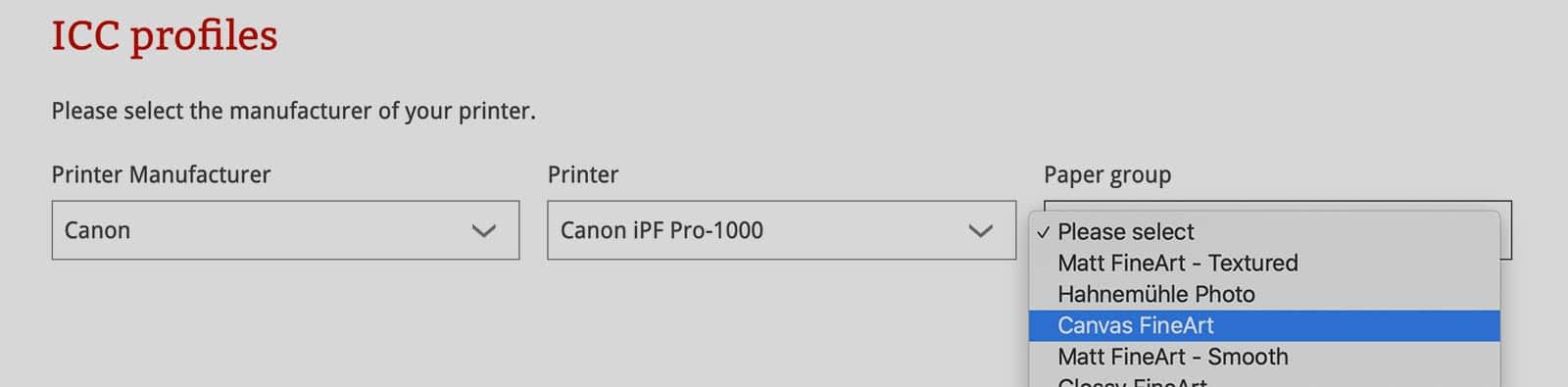
Så här kan det se ut när du laddar ner skräddarsydda icc-profiler från en papperstilverkares webbsida.
Då kan jag välja att göra översättningen själv eftersom jag troligen kan få ännu bättre färgmatchning än skrivaren generiska profil klarar av.
Men jag får se upp lite. Det finns en risk att skrivaren fortfarande vill göra sin egen översättning, och en sån dubbelkonvertering kommer ju förstöra mina perfekta förberedelser.
Därför måste jag se till att stänga av skrivarens färghantering om jag väljer att sköta allting själv.
Låt skrivaren hantera färgerna om du är nybörjare
Slutsatsen av allt det här är att du som är nybörjare på utskrifter nästan alltid för överlåta översättningen till skrivaren. Då är det mindre som kan gå snett.
Och har du en lite finare skrivare kan du ändå ha kvar visst inflytande, även om du har överlåtit själva färgöversättningen till skrivaren.
Du ska nämligen fortfarande ange andra saker i samband med utskrift. Exempelvis att du använder ett blankt papper.
Då kan skrivaren välja en smartare skrivarprofil för att göra översättningen mer korrekt. Så lite finare skrivare har alltså ett helt gäng förinstallerade profiler, inte bara en enda generisk profil.